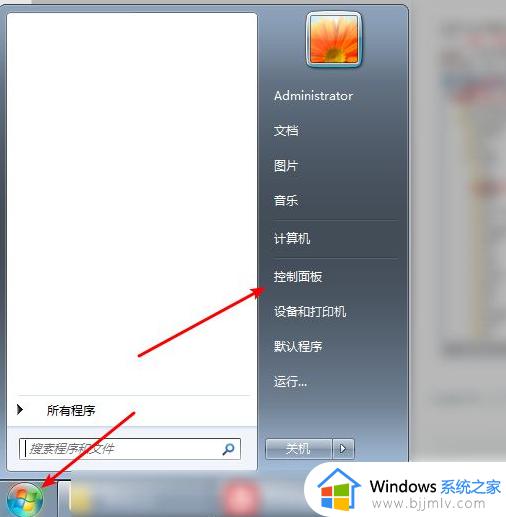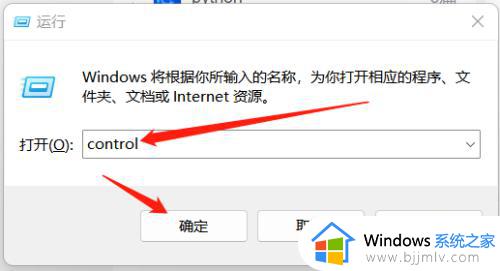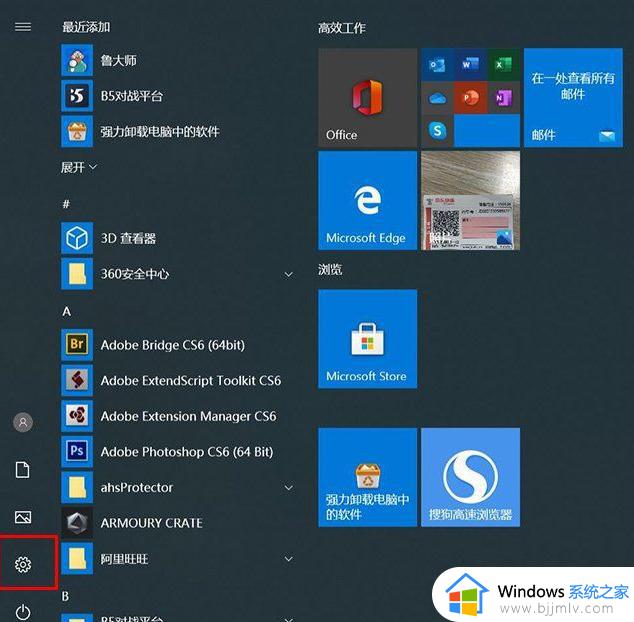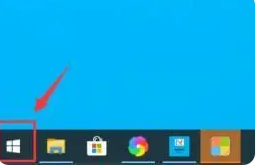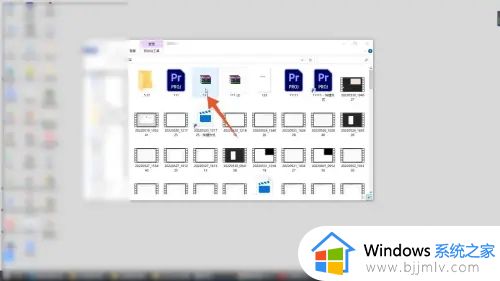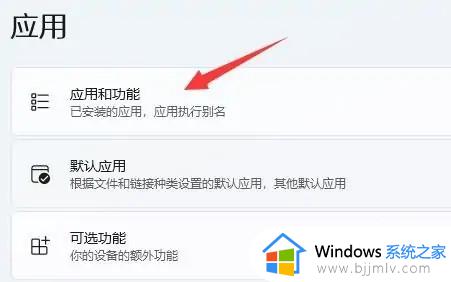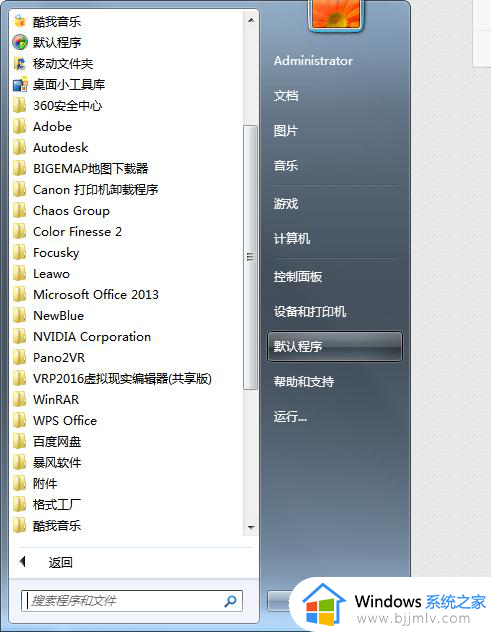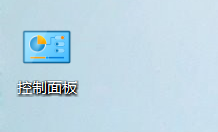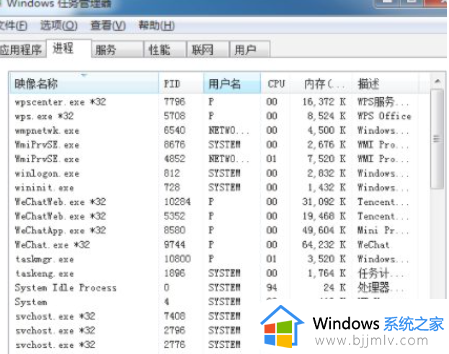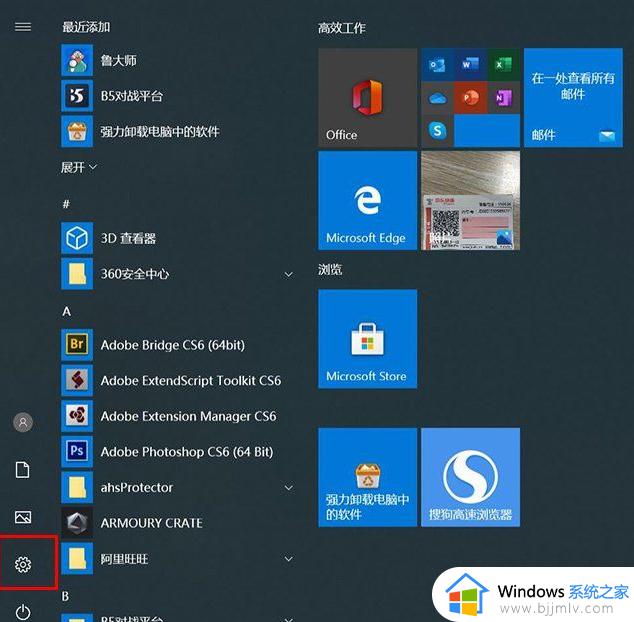电脑怎么卸载软件才能彻底?电脑如何卸载软件最彻底
由于电脑安装的微软系统自带有其它软件的缘故,因此小伙伴在不需要使用的情况下也会将无用软件进行卸载,当然在电脑里卸载软件时也需要保证彻底卸载干净,防止出现残留文件影响到电脑的运行,那么电脑怎么卸载软件才能彻底?这里小编就给大家讲解的电脑如何卸载软件最彻底全部内容。
具体方法如下:
1、打开台式电脑或者笔记本电脑,在开机页面的左下角有个圆形的图标,该图标代表“开始”按钮,很多程序都可以从这里打开,点击该图标。
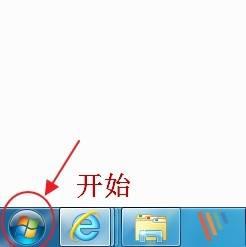
2、点击“开始”图标后,在其旁边会弹出开始菜单,里面有很多软件程序可以打开,在该窗口右侧,找到并点击”控制面板“。
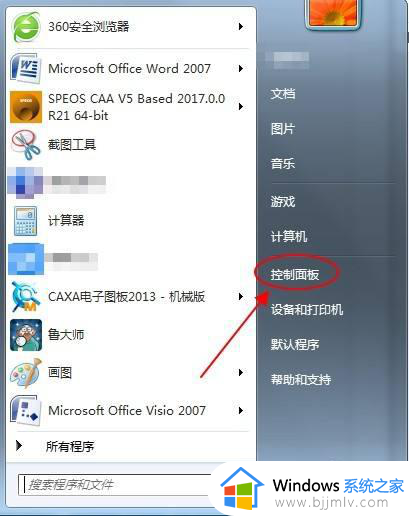
3、随后进入到控制面板的选择页面,卸载软件属于程序那一项,所以找到并选择“卸载软件”。
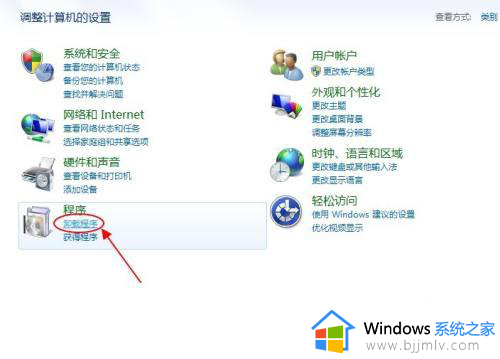
4、随后便进入到程序列表了,在该列表中可以看到电脑所安装的所有软件及相关的程序,想要卸载哪一款软件,直接对该软件鼠标右击,选择“卸载”。
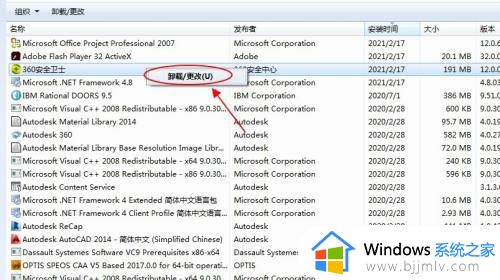
5、随后会弹出相应的提示信息,大致为是否确认卸载该软件及其所有组件,选择“是”即可完全卸载该软件。
上述就是小编告诉大家的电脑如何卸载软件最彻底全部内容了,如果有不了解的用户就可以按照小编的方法来进行操作了,相信是可以帮助到一些新用户的。